Пароль вашего аккаунта Google – это доступ ко всем службам Google, поэтому важно обеспечить его безопасность для защиты ваших личных данных.
Однако в некоторых случаях вам может потребоваться изменить или сбросить пароль учетной записи Google. Возможно, вы подозреваете, что кто-то имеет доступ к вашей учетной записи, или вы забыли свой пароль, или просто хотите обновить его из соображений безопасности.
Какова бы ни была причина, изменение или сброс пароля вашего аккаунта Google — это простой процесс, и в этом руководстве мы покажем вам, как это сделать шаг за шагом.
Почему вам следует изменить или сбросить пароль своего аккаунта Google
Смена пароля аккаунта Google — важный шаг на пути к предотвращению несанкционированного доступа к вашим данным. Если вы считаете, что ваша учетная запись была скомпрометирована, вы должны немедленно сменить пароль. Регулярное обновление паролей также повышает безопасность аккаунта.
Примечание. Все приложения и службы Google используют один и тот же пароль. Например, изменение пароля Gmail аналогично изменению пароля вашего аккаунта Google.
Если вы забыли пароль своего аккаунта Google или у вас возникли проблемы с доступом к нему, вам необходимо выполнить другой набор действий, чтобы сбросить его. Это зависит от настроек безопасности. Вам придется подтвердить свою личность с помощью резервной учетной записи электронной почты, номера телефона или кода подтверждения.
Изменить пароль аккаунта Google на компьютере
Чтобы изменить или сбросить пароль аккаунта Google на настольном устройстве, например компьютере с Windows или macOS, необходимо:
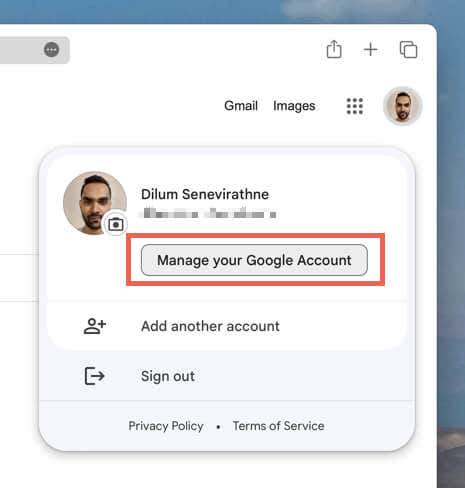
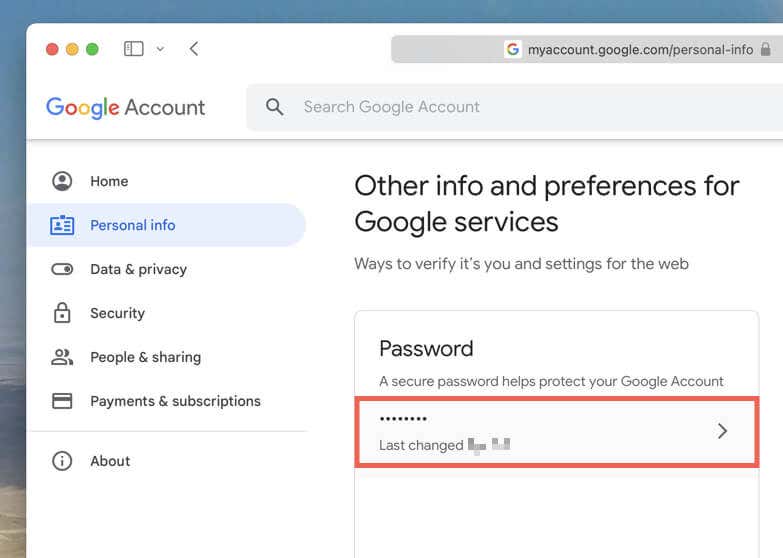
Примечание. Вы также можете переключиться на боковую вкладку Безопасностьи выбрать Парольв разделе Как вы входите в Google..
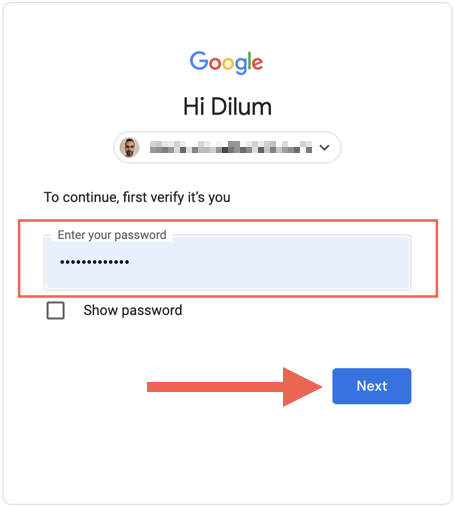
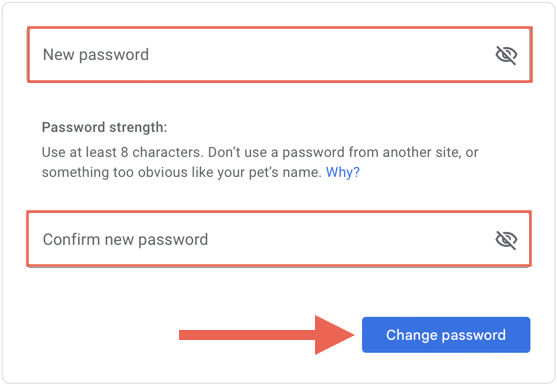
Примечание. При изменении пароля вашей учетной записи Google автоматически будет предложено Google выйти из других устройств и браузеров. Чтобы снова войти в систему, вам необходимо ввести новый пароль.
Изменить пароль аккаунта Google на устройстве Android
Вы можете изменить пароль аккаунта Google в настройках устройства на телефоне Android. Вот как:
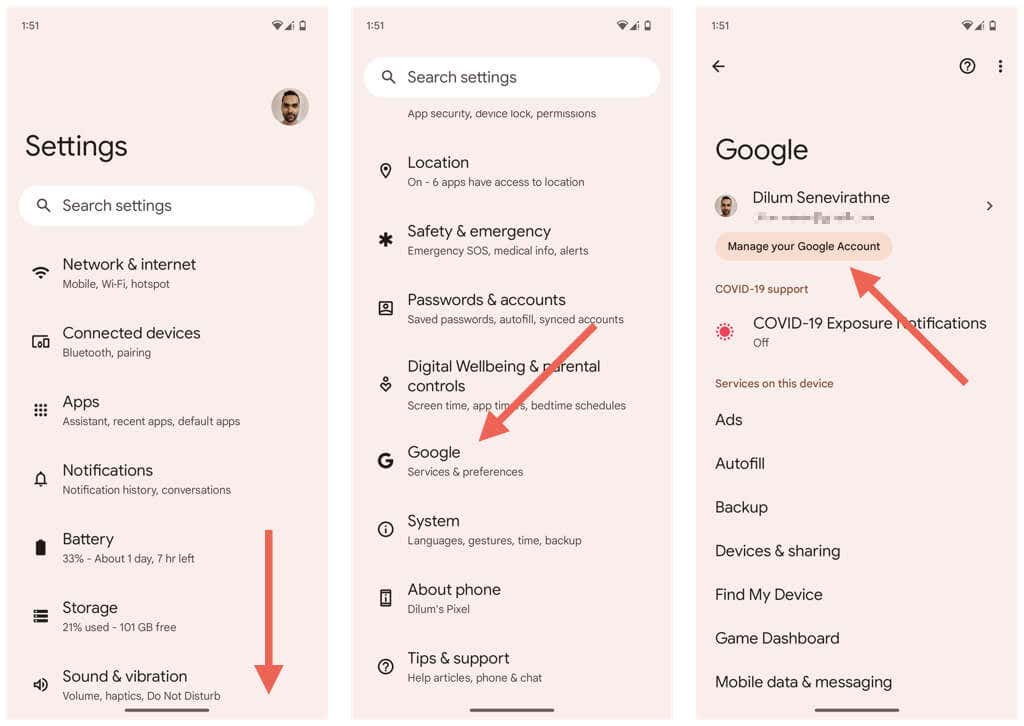
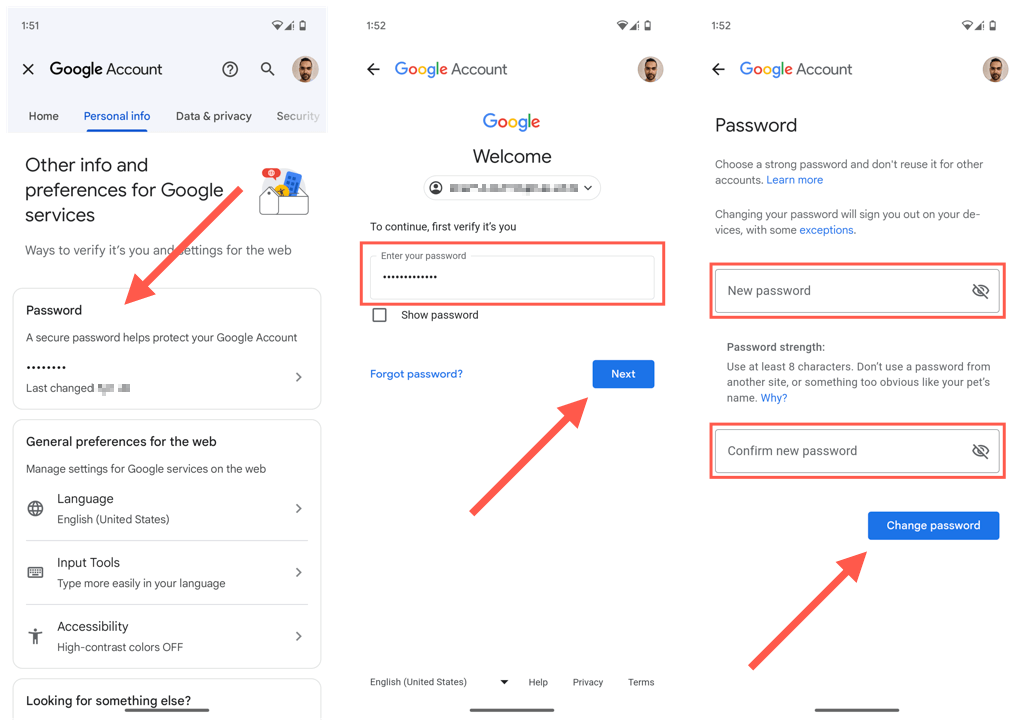
Кроме того, вы можете обновить пароль своей учетной записи Google через Google Chrome для Android. Просто следуйте инструкциям в предыдущем разделе.
Изменить пароль аккаунта Google на Apple iPhone или iPad
На устройствах iOS вы можете изменить пароль аккаунта Google через приложения Google, такие как Gmail, Google Фото и Chrome. Для этого:
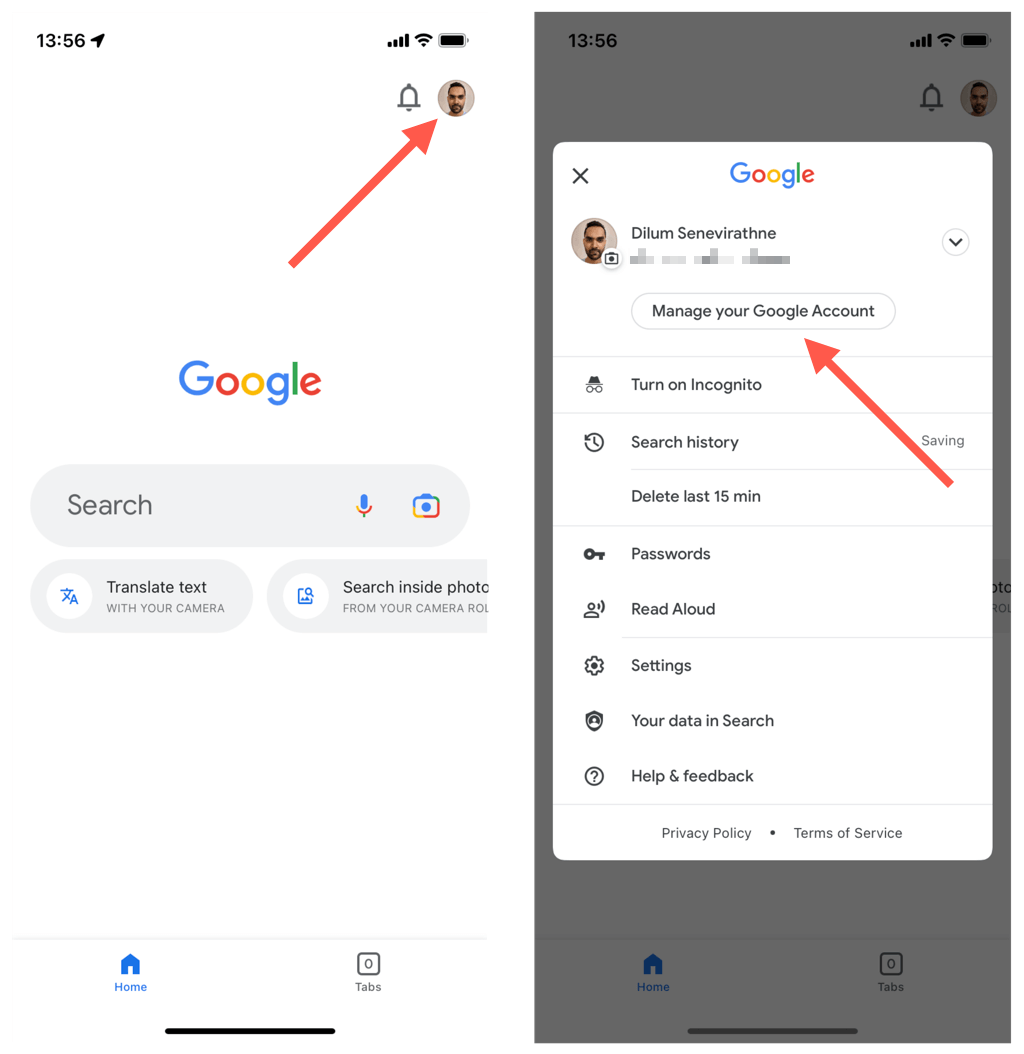
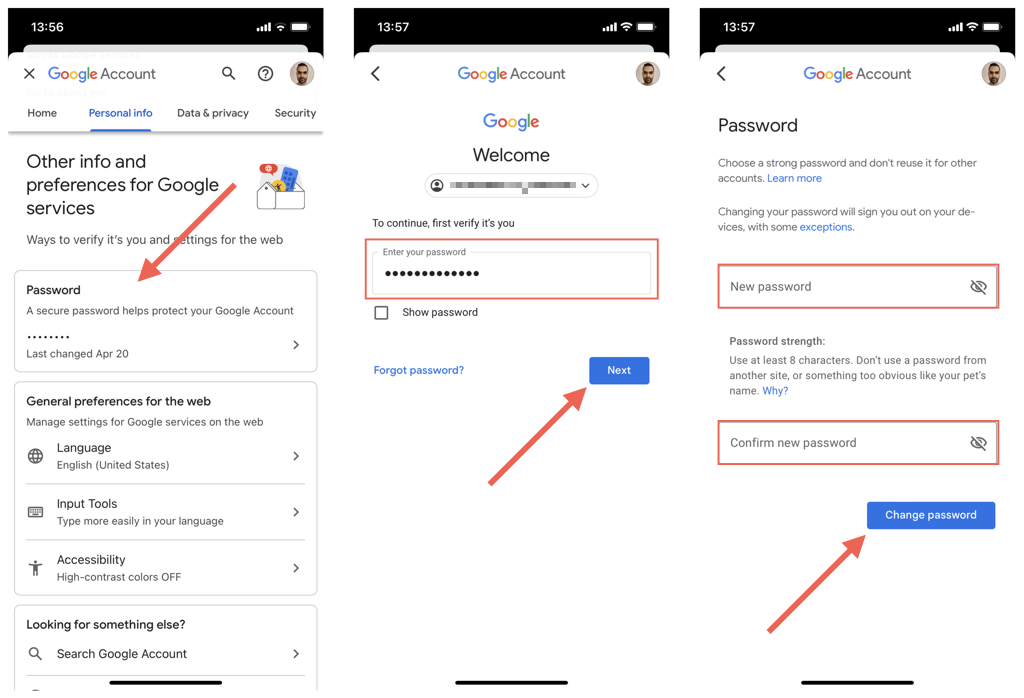
Если на вашем iPhone нет приложений Google, войдите в свою учетную запись Google через браузер, например Safari или Chrome, и перейдите на экран настроек безопасности учетной записи, чтобы изменить ее пароль..
Сброс пароля учетной записи Google
Если вы не можете вспомнить текущий пароль аккаунта Google или получить доступ к нему, вам необходимо его сбросить. Вот как:
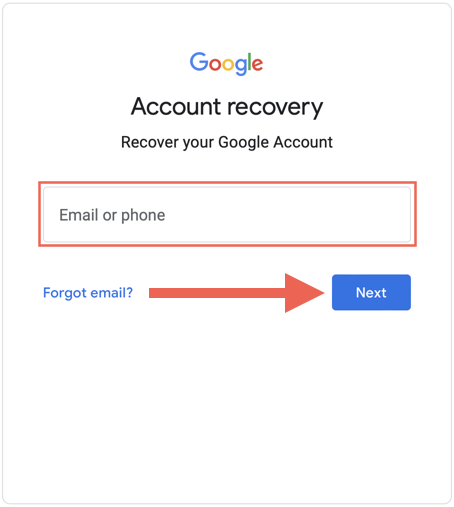
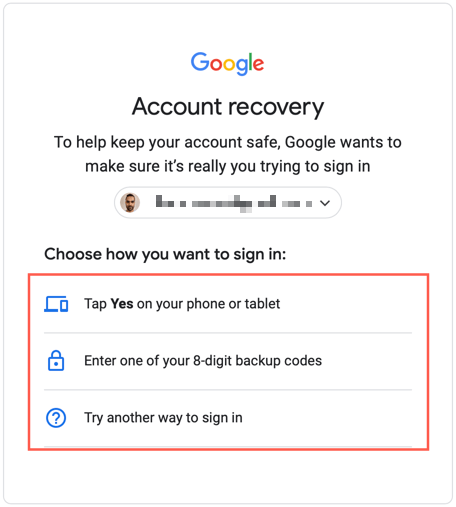
В зависимости от настроек безопасности вашего аккаунта Google вы можете увидеть одно или несколько из следующих сообщений.
Примечание. Чтобы увеличить шансы на успешный сброс пароля, используйте устройство или веб-браузер, который вы используете для частого входа в свой аккаунт Google.
Советы по повышению безопасности вашего аккаунта Google
Защита вашего аккаунта Google имеет решающее значение для обеспечения безопасности вашей личной информации и данных. Вот несколько советов, которые помогут повысить безопасность, снизить вероятность несанкционированных попыток входа в систему и повысить вероятность восстановление заблокированной учетной записи Google.
Используйте надежный пароль
Не забывайте нажимать установить надежный пароль каждый раз, когда меняете его. Избегайте использования общих слов и фраз и комбинируйте заглавные и строчные буквы, цифры и символы. Кроме того, не используйте один и тот же пароль на нескольких веб-сайтах и сервисах..
Проверьте информацию для восстановления
Информация для восстановления вашей учетной записи, такая как номер телефона и адрес электронной почты, является ключом к восстановлению доступа к учетной записи, если вы забудете пароль.
Чтобы убедиться, что все актуально и точно, зайдите в настройки своей учетной записи Google, выберите Безопасностьи прокрутите вниз до раздела Как вы входите в Google.
Включить двухфакторную аутентификацию
Двухэтапная проверка добавляет дополнительный уровень безопасности вашей учетной записи: вам необходимо нажать на подсказку или использовать код, отправленный на ваше мобильное устройство, прежде чем получить доступ к своей учетной записи. Вы также можете связать двухэтапную аутентификацию с Google Аутентификатор.
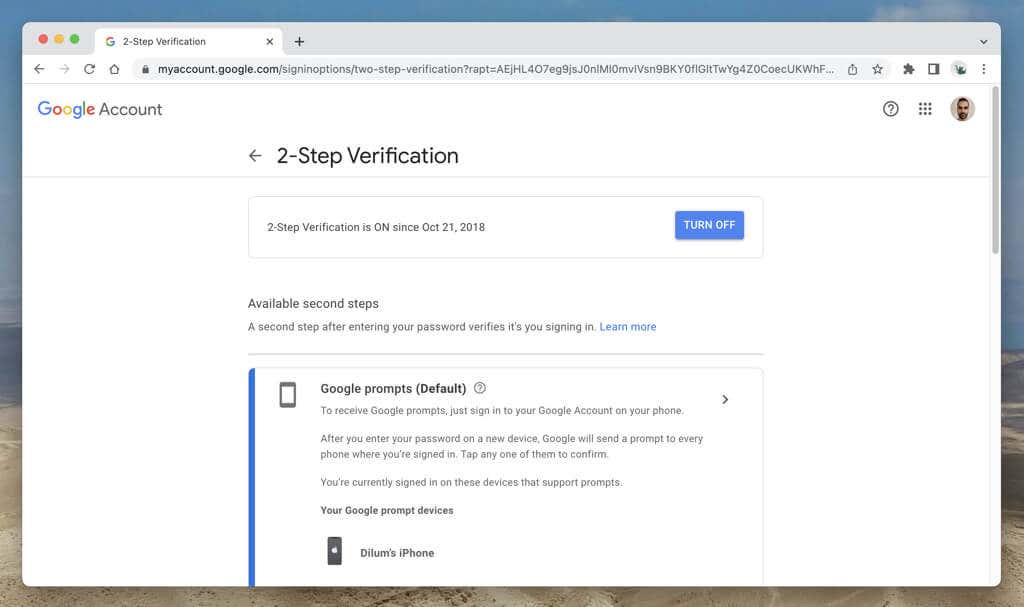
Если вы еще не настроили двухэтапную аутентификацию, войдите в свою учетную запись Google, выберите Безопасностьи выберите Двухэтапная аутентификация. Затем выберите Включить, чтобы начать.
Регулярно проверяйте активность своей учетной записи
Регулярная проверка вашей учетной записи может помочь вам обнаружить подозрительную активность. Снова зайдите в свою учетную запись Google, выберите Безопасностьи проверьте раздел Последние действия в области безопасности. Нажмите кнопку Видите незнакомое действие?, чтобы сменить пароль, если вы заметите что-то необычное. Вы также получаете электронные письма от Google о необычной активности входа в систему, но будьте в курсе возможных попыток фишинга.
Используйте инструмент проверки безопасности Google
Инструмент проверки безопасности Google – это быстрый и простой способ проверить безопасность вашей учетной записи. Он предоставляет обзор устройств, на которых выполнен вход, статус вашей двухфакторной аутентификации, доступ к сторонним приложениям и т. д., что позволяет применять упреждающий подход к безопасности учетной записи. Добавьте инструмент в закладки и регулярно запускайте его.
Защитите свой аккаунт Google
Очень важно обеспечить безопасность и надежность вашей информации, и регулярная смена пароля вашего аккаунта Google имеет решающее значение для достижения этой цели. Использование функций безопасности Google также поможет предотвратить проникновение киберпреступников, хакеров и других злоумышленников в ваш аккаунт.
Если вы подозреваете, что ваша учетная запись была скомпрометирована, без колебаний примите немедленные меры и сбросьте пароль как можно скорее.
.